Sebilangan besar elemen dalam Windows 8 dapat disesuaikan dengan keperluan seseorang dengan syarat bahawa seseorang sudah bersedia untuk mencari jauh ke dalam Windows Registry. Sekiranya anda ingin mengubah warna lalai tampilan logon untuk mengubahnya menjadi warna pilihan mereka, tutorial ini akan menunjukkan kepada anda caranya, dengan mengubah Pendaftaran.
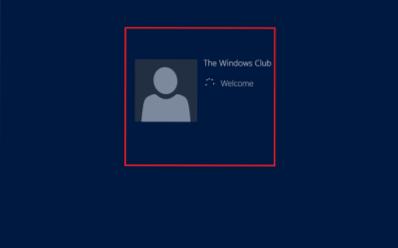
Mengubah warna latar belakang log masuk pada Windows 8 agak mudah, jika anda telah bekerja dengan Registry. Log masuk sebagai pentadbir dan ikuti arahan yang dinyatakan di bawah untuk menukar warna latar belakang log masuk pada Windows 8.
Untuk mengubah warna latar belakang Skrin Mula dan Skrin Masuk, anda boleh pergi ke Skrin Mula di Windows 8.1, buka Charms, pilih Tetapan dan kemudian Peribadikan.
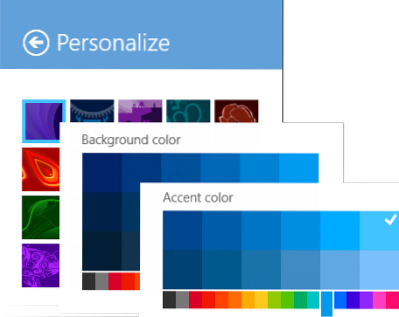
Skrin Logon adalah skrin yang muncul selepas Skrin Kunci.
Tukar warna skrin log masuk pada Windows 8
Pertama, buka kotak dialog Jalankan. Untuk ini, tekan Win + R dalam kombinasi. Ketik 'regedit' dan tekan Enter. Sekiranya diminta oleh UAC, klik 'Ya'.
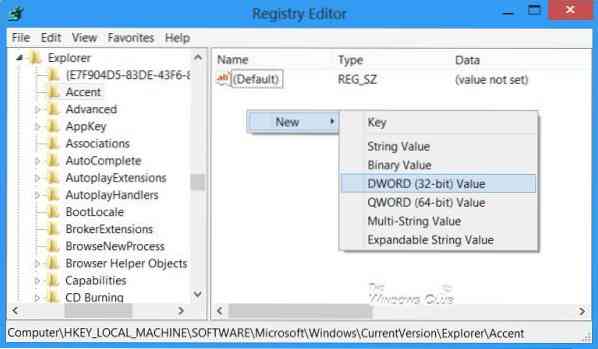
Kemudian, di tetingkap penyunting pendaftaran arahkan ke kekunci berikut
HKEY_LOCAL_MACHINE \ SOFTWARE \ Microsoft \ Windows \ CurrentVersion \ Explorer \ Aksen
Sekiranya anda tidak melihat Aksen masukkan panel kiri, kemudian klik kanan pada Explorer, klik Baru dan Kekunci, ketik Accent, dan tekan Enter. Seterusnya, di bahagian kanan tetingkap, klik kanan di kawasan kosong dan buat nilai DWORD 32-bit baru dan namakan sebagai DefaultColorSet.
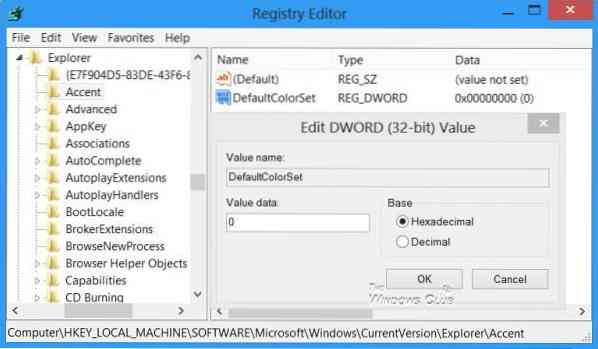
Tetapkan nilainya antara 2 hingga 24 (Perpuluhan). Untuk melakukan ini, pilih pilihan Perpuluhan dan masukkan nombor dari 0 hingga 24.
Gambar berikut yang bersumber dari MSDN menunjukkan indeks skema warna seperti yang dilihat dalam Tetapan Sistem.

Pilih warna yang anda mahukan pada skrin masuk lalai. Nombor yang berlainan bermaksud warna yang berbeza. Setelah selesai, tutup editor pendaftaran dan keluar.
Ini adalah bagaimana anda boleh mengubah warna latar belakang log masuk pada Windows 8.
Ingatlah untuk membuat titik pemulihan sistem terlebih dahulu.
KEMASKINI: Ada yang melaporkan bahawa ini tidak berfungsi pada Windows 8.1. Mungkin Microsoft mengubah sesuatu di sepanjang jalan.
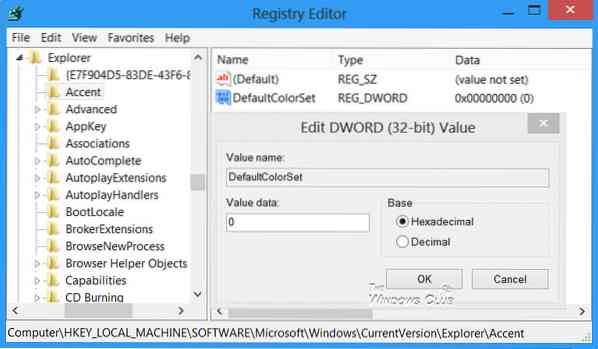
 Phenquestions
Phenquestions


